Microsoft Outlook에서 Gmail IMAP 오류 78754를 수정하는 방법
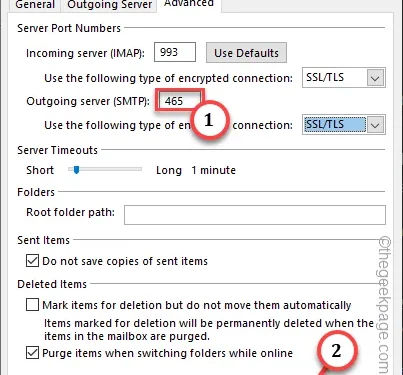
인터넷 메시지 액세스 프로토콜(또는 IMAP)은 메일 교환 서버에서 Gmail 메시지를 검색하기 위해 Outlook에서 주로 사용됩니다. 따라서 Outlook 클라이언트에서 “IMAP 오류 78754“가 발생하는 경우 이메일 업데이트 수신이 중단될 수 있습니다. Outlook 앱에서 IMAP이 비활성화된 경우 이러한 상황이 발생할 수 있습니다. 다음은 문제를 해결하는 데 필요한 해결 방법입니다.
수정 1 – IMAP 활성화
기기의 Google 계정 설정에서 IMAP 프로토콜을 활성화하세요.
1단계 – 이렇게 하려면 브라우저를 열고 Gmail 설정 콘솔을 로드하세요.< /span>
2단계 –필요한 경우 계정에 로그인하세요.
3단계 – 오른쪽 상단에서 ‘⚙️’를 탭하여 설정에 액세스하세요.
4단계 – 다음으로 ‘모든 설정 보기‘를 탭하여 액세스하세요.
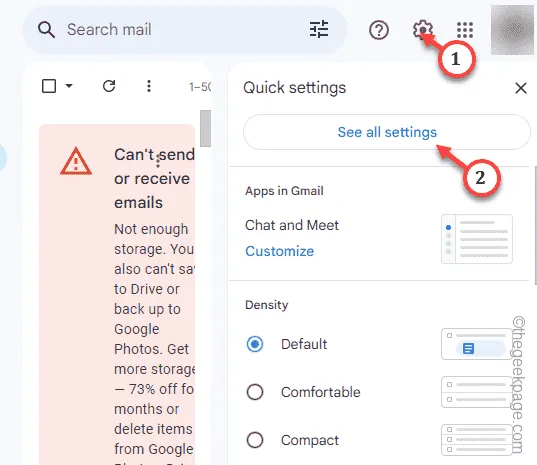
그러면 브라우저에서 전체 Gmail 설정이 열립니다.
5단계 – ‘전달 및 POP/IMAP‘ 설정 탭으로 이동합니다. 아>
6단계 – IMAP 액세스 섹션이 있어야 합니다. ‘IMAP 활성화‘ 옵션을 선택하세요.
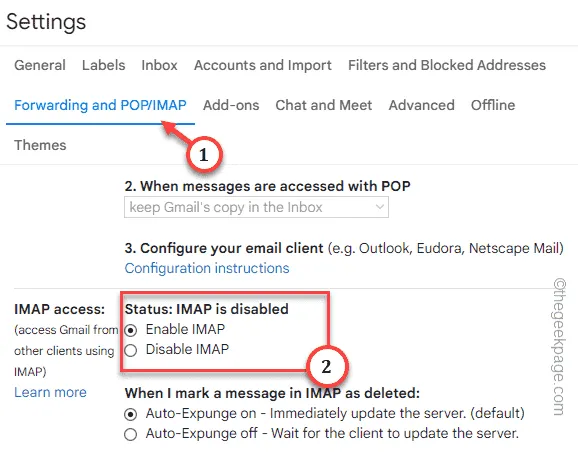
7단계 – 다른 IMAP 설정도 있어야 합니다. 이러한 설정을 거쳐 필요에 따라 IMAP 기능을 활성화하세요.
8단계 – 수정한 후 ‘변경사항 저장‘을 탭하세요. *.
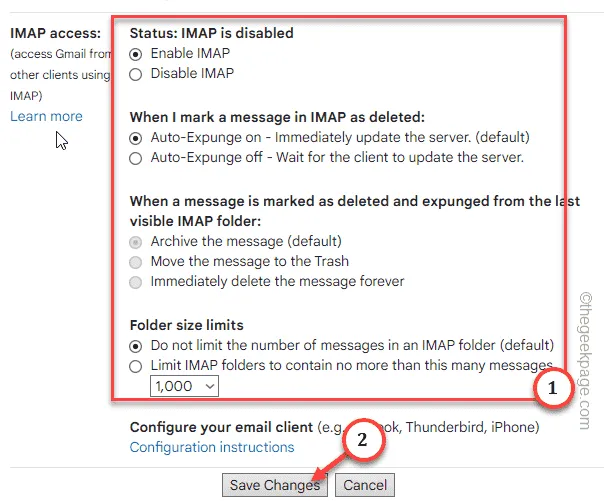
Gmail 페이지가 새로고침되어야 합니다.
브라우저를 닫고 MS Outlook을 다시 시작하세요. Outlook에서 여전히 ‘IMAP 오류 78754‘ 오류 코드가 표시되는지 확인하세요.
수정 2 – IMAP 설정 변경
Outlook 이메일 설정에서 고급 IMAP 설정을 변경하고 확인하세요.
1단계 – 빠르게 ⊞ Win+R 키 조합을 눌러 실행 상자.
2단계 – 다음으로 실행 패널에 “control“을 입력합니다. 그런 다음 ‘확인‘을 누르세요.
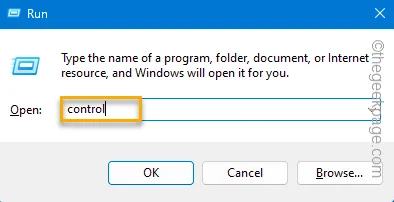
3단계 – 다음으로 ‘보기 기준:‘을 ‘로 선택합니다. 작은 아이콘‘을 선택하면 제어판 항목의 전체 목록을 볼 수 있습니다.
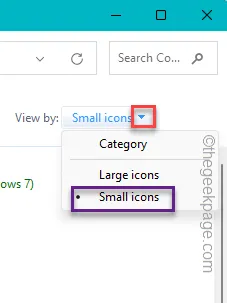
4단계 – ‘메일(Outlook 설정)(32비트)‘ 열기 옵션입니다.
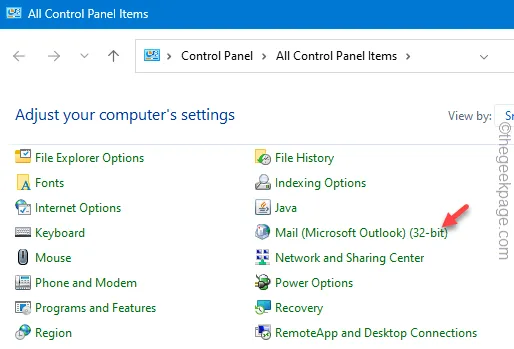
5단계 – 이제 ‘이메일 계정‘을 선택하여 엽니다. 아>
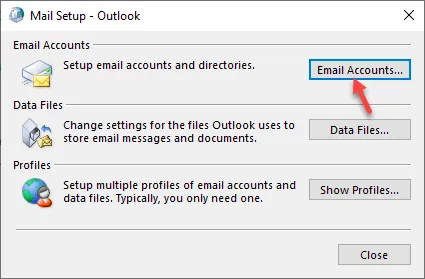
6단계 – 그런 다음 두 번 탭하여 이메일 계정을 엽니다.< /span>
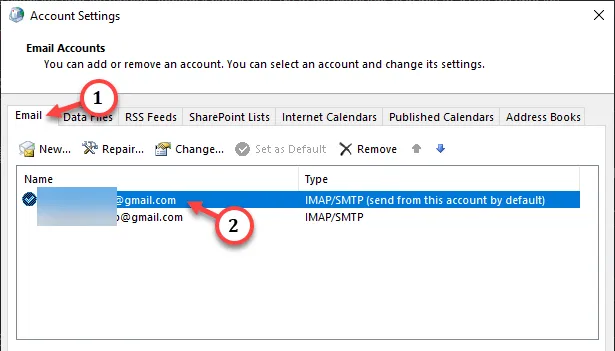
7단계 – 마지막으로 ‘추가 설정‘을 탭하여 액세스하세요.
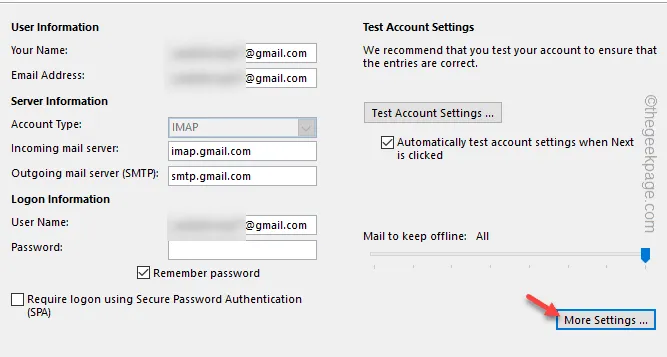
8단계 – 이렇게 하면 계정 변경 패널이 로드됩니다. ‘고급‘ 탭으로 이동하세요.
9단계 – 신속하게 ‘다음 유형의 암호화된 연결 사용:‘을 설정하고 목록에서 ‘SSL/TLS‘로 설정하세요.
10단계 – 같은 방법으로 ‘다음 유형의 암호화된 연결 사용:‘을 설정합니다. ‘SSL/TLS‘를 선택하세요.
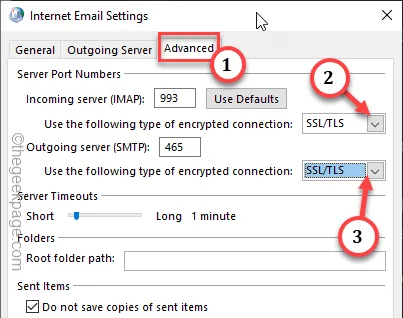
11단계 – ‘발신 서버(SMTP)‘를 확인하고 ‘ 465“.
12단계 – 마지막으로 ‘확인‘을 탭하여 변경 사항을 저장합니다.
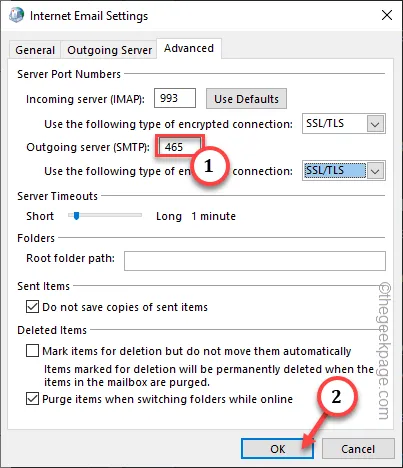
모든 창을 하나씩 닫습니다.
그런 다음 Microsoft Outlook을 닫고 재부팅한 후 테스트하세요.
수정 3 – 이메일 계정을 수동으로 설정
이메일 계정을 수동으로 설정해야 합니다.
1단계 – Outlook 클라이언트를 실행하고 지금은 IMAP 오류 메시지를 무시하세요.
2단계 – 다음으로 ‘파일‘ 메뉴로 이동합니다.
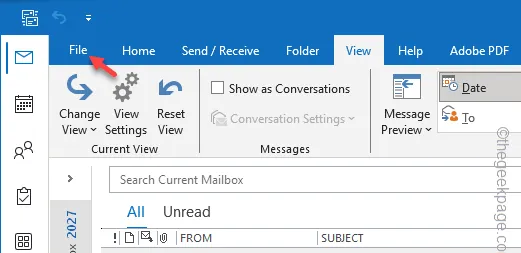
3단계 – ‘정보‘ 탭으로 이동하세요.
4단계 – 페이지 반대편에서 해당 이메일 ID 드롭다운에서 선택하세요.
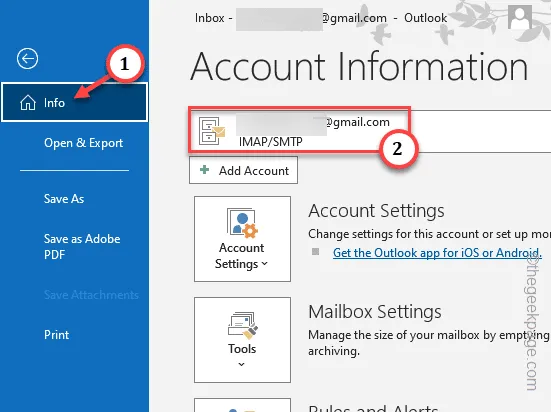
5단계 – 그런 다음 ‘계정 설정‘을 탭하고 ”을 선택하여 수정하세요.서버 설정
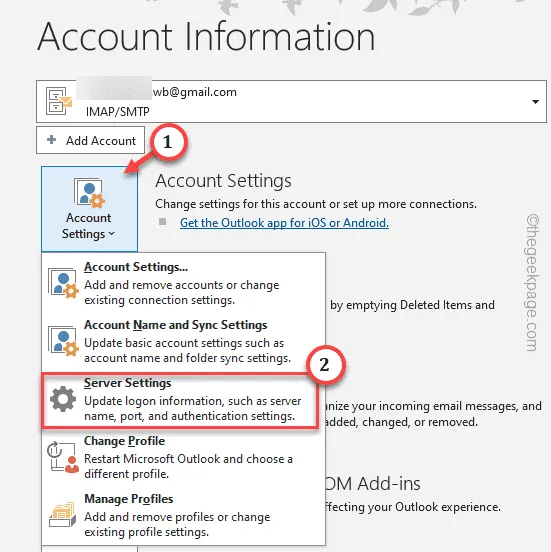
6단계 – IMAP 설정이 자동으로 로드됩니다. 이제 ‘수신 메일‘ 설정을 전환하고 다음과 같이 변경하세요.
Server: imap.gmail.com
포트: 993
암호화 방법: SSL/TLS
7단계 – 선택 취소 ‘보안 비밀번호 인증을 사용하여 로그온 필요(SPA) )’ 상자입니다.
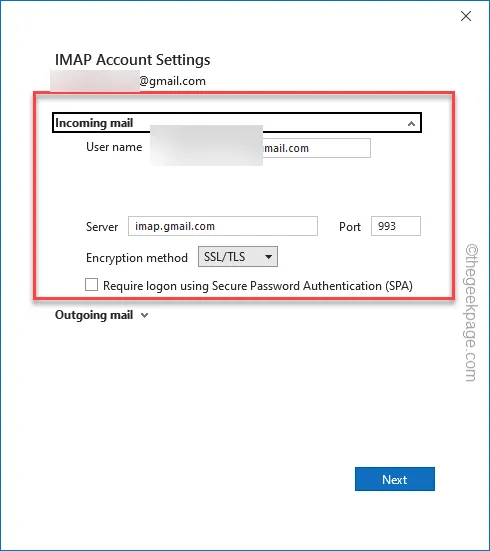
8단계 – 다음으로 ‘보내는 메일‘ 섹션을 확장하고 이 방법으로 데이터를 입력합니다. –
Server: imap.gmail.com
포트: 993
암호화 방법: SSL/TLS
9단계 – ‘SPA(보안 비밀번호 인증을 사용하여 로그온 필요)‘를 선택 취소했는지 확인하세요. 상자.
10단계 – ‘ 옵션.수신 메일 서버와 동일한 설정 사용‘과 ‘발신(SMTP) 서버에 인증이 필요함 ‘
11단계 – ‘다음‘을 탭하여 변경 사항을 저장하고 계속 진행합니다.
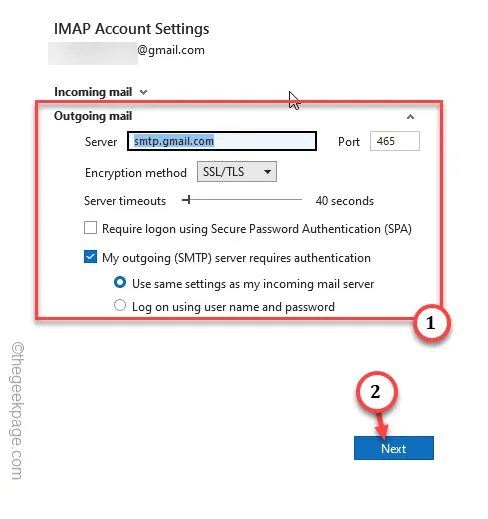
계속해서 다음 단계에 따라 계정 설정 프로세스를 완료하세요. 일반적으로 Outlook은 서버를 확인합니다.
전체 과정을 거치면 귀하가 설정한 설정에 따라 귀하의 이메일이 동기화되기 시작합니다.
수정 4 – 비밀번호를 다시 사용하여 로그인
Gmail받은 편지함에 비밀번호 대화 상자가 나타나면 Outlook을 시작하자마자 무시하지 마십시오. 간단히 계정 비밀번호를 입력하고 계정에 로그인하세요.
‘IMAP 오류 78754‘ 실패 메시지는 다시 표시되지 않습니다.


답글 남기기